En 2021, il y a plus de raisons que jamais pour lesquelles les gens aiment Linux. Dans cette série, je partagerai 21 raisons différentes d'utiliser Linux. Voici quatre outils open source pour transformer n'importe quel appareil en serveur Linux.
Parfois, je détecte une certaine mystique autour de l'idée d'un serveur. Beaucoup de gens, s'ils avaient une image en tête, pensent que les serveurs doivent être de grosses machines lourdes montées en rack, soigneusement entretenues par un administrateur système trop délibéré et un groupe de gnomes bricoleurs magiques. D'autres personnes voient les serveurs comme des nuages vaporeux qui alimentent Internet d'une manière ou d'une autre.
Plus de ressources Linux
- Aide-mémoire des commandes Linux
- Aide-mémoire des commandes Linux avancées
- Cours en ligne gratuit :Présentation technique de RHEL
- Aide-mémoire sur le réseau Linux
- Aide-mémoire SELinux
- Aide-mémoire sur les commandes courantes de Linux
- Que sont les conteneurs Linux ?
- Nos derniers articles Linux
Bien que cette révérence soit bonne pour la sécurité de l'emploi informatique, la réalité est que personne dans l'informatique open source ne croit que les serveurs sont ou devraient être le domaine exclusif des spécialistes. Le partage de fichiers et de ressources fait partie intégrante de l'open source, et l'open source le rend plus facile que jamais, comme le montrent ces quatre projets de serveur open source.
Samba
Le projet Samba est une suite de programmes d'interopérabilité Windows pour Linux et Unix. Bien qu'il s'agisse principalement de code de bas niveau avec lequel de nombreux utilisateurs n'interagissent jamais sciemment, son importance ne peut être sous-estimée. Historiquement, c'était la cible la plus importante et la plus importante à l'époque où Microsoft se battait pour éliminer Linux et l'open source. Les temps ont changé et Microsoft a rencontré l'équipe Samba pour offrir une assistance (pour l'instant, du moins), et à travers tout cela, le projet a continué à garantir que les ordinateurs Linux et Windows peuvent facilement coexister sur le même réseau. En d'autres termes, Samba facilite le partage de fichiers sur votre réseau local, quelles que soient les plateformes utilisées.
Dans le bureau KDE Plasma, vous pouvez cliquer avec le bouton droit sur n'importe quel répertoire que vous possédez et sélectionner Propriétés . Dans les Propriétés boîte de dialogue, cliquez sur Partager et activez Partager avec Samba (Microsoft Windows) .
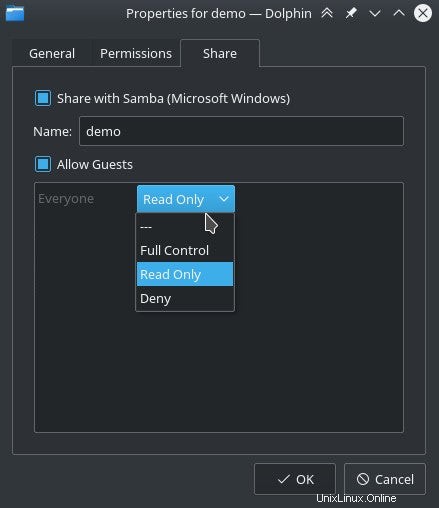
Juste comme ça, vous avez ouvert un répertoire pour un accès en lecture seule pour les utilisateurs de votre réseau local. Cela signifie que lorsque vous êtes à la maison, n'importe qui dans votre maison sur le même réseau WiFi peut accéder à ce dossier, ou si vous êtes au travail, n'importe qui sur votre réseau de travail peut accéder à ce dossier. Bien sûr, pour y accéder, les autres utilisateurs doivent savoir où le trouver. Le chemin d'accès à un ordinateur peut être exprimé sous la forme d'une adresse IP ou, selon la configuration de votre réseau, d'un nom d'hôte.
Snapdrop
Si la navigation sur un réseau via des adresses IP et des noms d'hôte est déroutante, ou si vous n'aimez pas l'idée d'ouvrir un dossier pour le partage et d'oublier qu'il est ouvert à la lecture, vous préférerez peut-être Snapdrop. Il s'agit d'un projet open source que vous pouvez exécuter vous-même ou utiliser l'instance de démonstration sur Internet pour connecter des ordinateurs via WebRTC. WebRTC permet des connexions peer-to-peer via un navigateur Web, ce qui signifie que deux utilisateurs sur le même réseau peuvent se trouver en naviguant vers Snapdrop, puis communiquer directement entre eux, sans passer par un serveur externe.
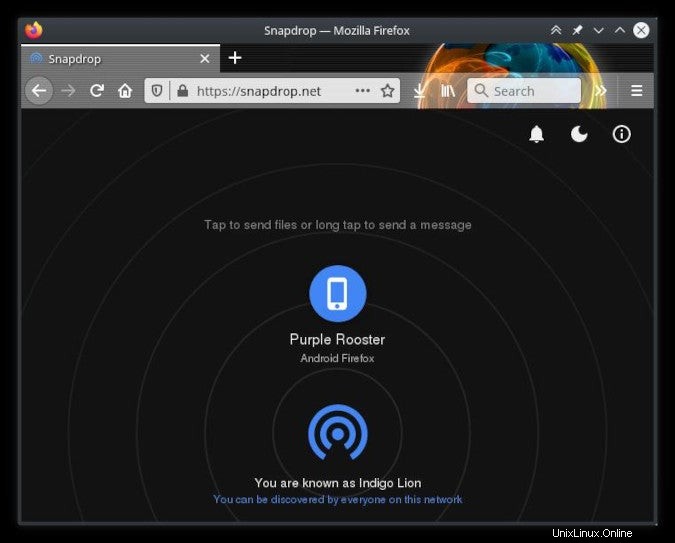
Une fois que deux clients ou plus ont contacté un service Snapdrop, les utilisateurs peuvent échanger des fichiers et des messages de chat dans les deux sens, directement sur le réseau local. Le transfert est rapide et vos données restent locales.
VLC
Les services de streaming sont plus courants que jamais, mais j'ai des goûts non conventionnels en matière de musique et de films, donc les services typiques semblent rarement avoir ce que je recherche. Heureusement, il est facile de diffuser mon propre contenu dans ma maison depuis mon ordinateur avec mon gros lecteur multimédia connecté. Par exemple, lorsque je souhaite regarder un film sur un écran autre que mon écran d'ordinateur, je peux diffuser le fichier vidéo sur mon réseau et le lire via n'importe quelle application pouvant recevoir HTTP, que cette application soit sur mon téléviseur, ma console de jeu, ou mobile.
VLC facilite la configuration d'un flux. En fait, c'est une option dans les Médias menu, ou vous pouvez appuyer sur Ctrl +S sur votre clavier. Ajoutez un fichier ou un groupe de fichiers à votre file d'attente de streaming, puis cliquez sur Stream bouton.
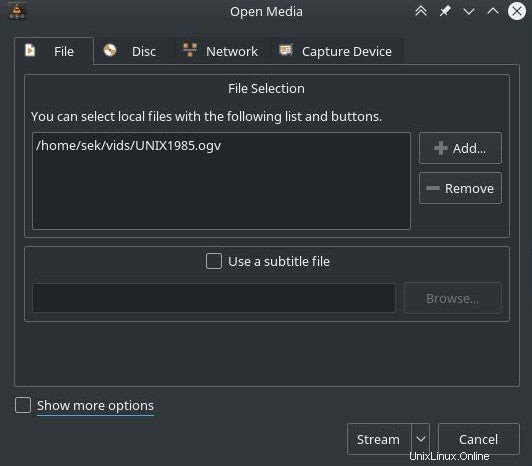
VLC vous guide à travers un assistant de configuration pour vous aider à décider du protocole à utiliser lors de la diffusion de vos données. J'ai tendance à utiliser HTTP car il est généralement disponible sur n'importe quel appareil. Une fois que VLC commence à lire le fichier, accédez à l'adresse IP ou au nom d'hôte de l'ordinateur qui lit le fichier sur le port que vous avez attribué au flux (c'est 8080 par défaut lors de l'utilisation de HTTP), puis asseyez-vous et profitez-en.
PulseAudio
L'une de mes fonctionnalités Linux modernes préférées est PulseAudio. Pulse a permis une flexibilité stupéfiante pour l'audio sur Linux, y compris la diffusion en continu sur le réseau local à détection automatique. L'avantage de cette fonctionnalité pour moi est que je peux lire des podcasts et des vidéos de conférence technique sur mon poste de travail dans mon bureau et emporter cet audio avec moi en le diffusant sur mon mobile. J'ai un son parfait, que je me promène dans la cuisine, le salon ou jusqu'à la limite la plus éloignée de mon jardin. Cette capacité existait bien avant PulseAudio, mais Pulse la rend aussi simple qu'un clic sur un bouton.
Une configuration est requise. Tout d'abord, vous devez vous assurer que les préférences PulseAudio (paprefs ) est installé afin que vous puissiez activer l'audio réseau dans votre configuration PulseAudio.
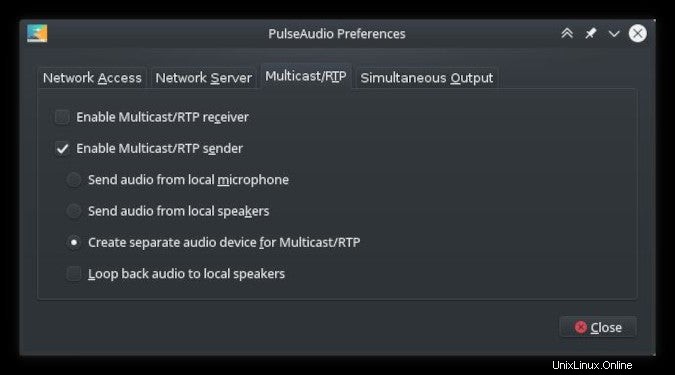
Dans paprefs , activez l'accès réseau à votre périphérique audio local, probablement sans authentification (en supposant que vous faites confiance aux autres personnes sur votre réseau local), et activez votre ordinateur en tant qu'expéditeur multidiffusion/RTP . Je choisis généralement de diffuser n'importe quel son diffusé via mes haut-parleurs, mais vous pouvez créer un périphérique audio séparé dans votre onglet de sortie Pulse afin de pouvoir choisir exactement ce qui est diffusé. Vous avez trois options ici :
- Diffusez tout ce qui est diffusé sur vos enceintes
- Diffusion de tous les sons sur toutes les sorties
- Diffusion uniquement de l'audio que vous dirigez vers l'appareil de multidiffusion (à la demande)
Une fois activé, votre son est diffusé sur votre réseau et peut être reçu par d'autres appareils Linux locaux. C'est un partage audio simple et dynamique.
Partager plus qu'un simple code
Linux est sur le partage. Il est célèbre sur les serveurs car il est excellent pour servir . Qu'il s'agisse de diffuser des flux audio, des flux vidéo, des fichiers ou une excellente expérience utilisateur, chaque ordinateur Linux est un excellent serveur Linux.